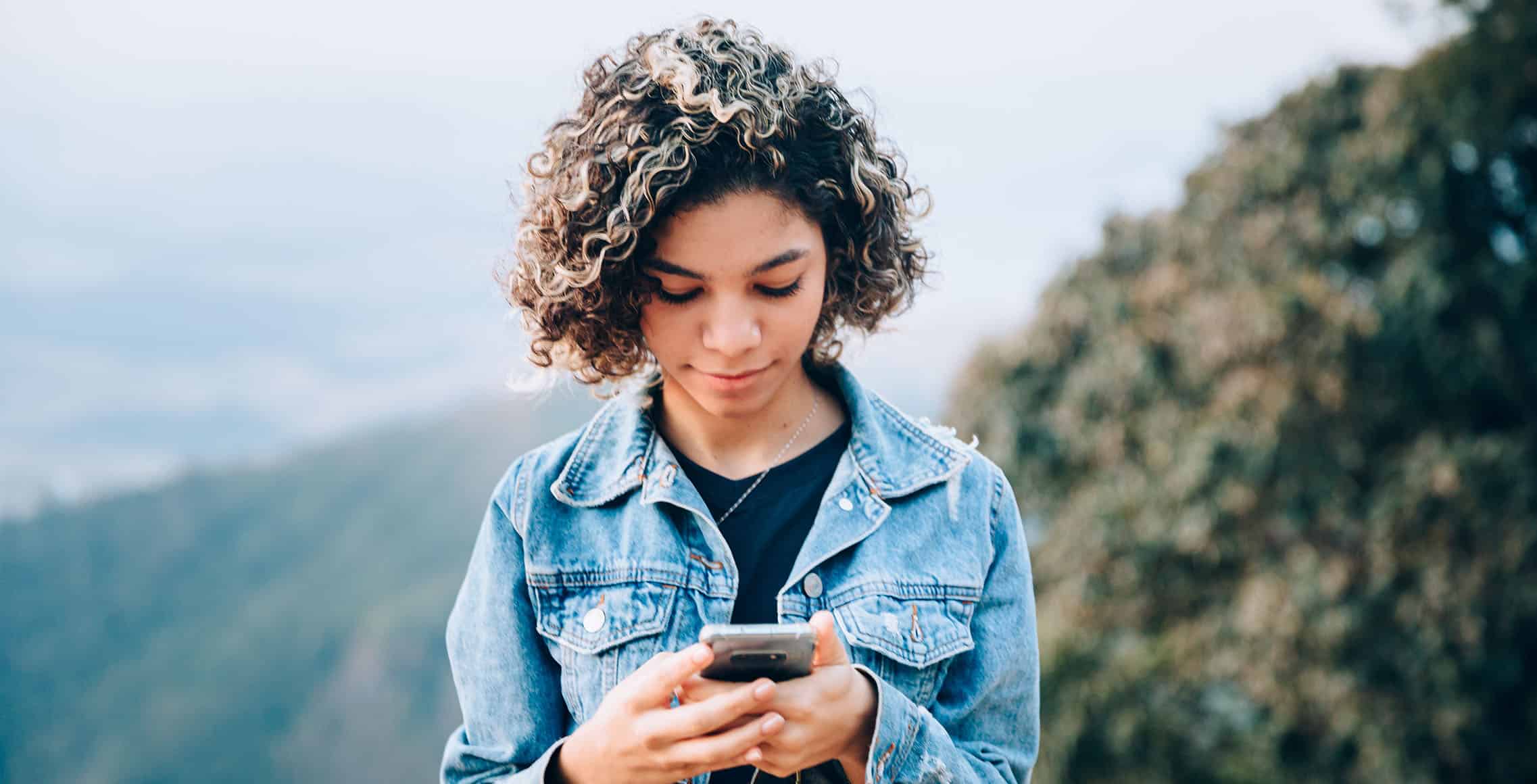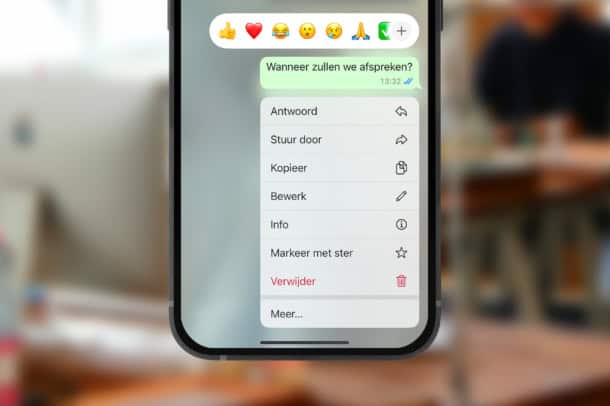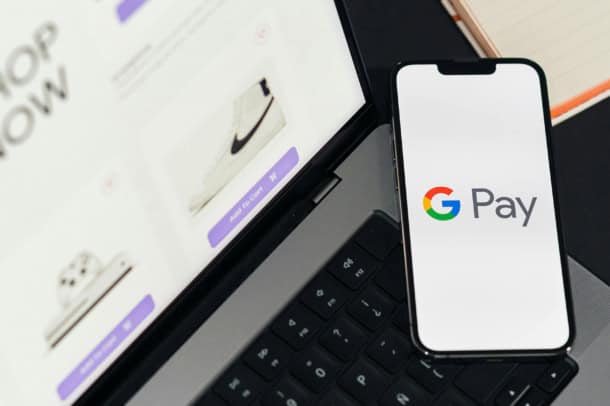Heb je een Android telefoon, zoals de Samsung Galaxy S23? En krijg je de melding: Google Play Services stopt? Of Google Play Store is gestopt? Dan gaat er iets niet goed in je Google Play Store. Niet handig, vooral niet als je een nieuwe app wil downloaden. Ik geef je 5 tips waarmee je dit probleem kan verhelpen.
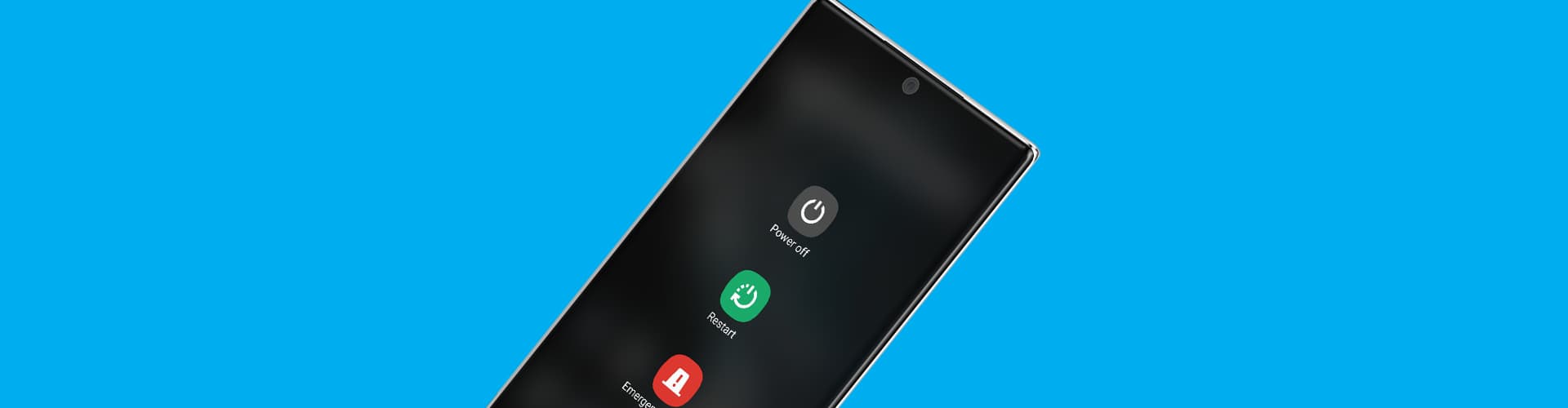
1. Start je telefoon opnieuw op
Gebruik je je telefoon vaak? Dan kan de Google Play Store vastlopen. Als Google Play Services dan niet werkt, is de beste optie om je telefoon opnieuw op te starten. Opnieuw opgestart? Dan is de kans groot dat alles weer werkt.
2. Verwijder nieuwe apps
Een nieuwe app kan ervoor zorgen dat Google Play Services blijft stoppen. Wat je kan doen? De app verwijderen. Zet vervolgens de Google Play Store uit en probeer het opnieuw te openen. Als de Play Store weer werkt, kun je de verwijderde app opnieuw downloaden.
3. Controleer datum en tijd
Zijn de datum en tijd van je telefoon veranderd? Dan kan je telefoon een beetje in de war raken. En Google Play Services ook. Dat kan als je bijvoorbeeld naar een andere tijdzone bent gereisd. Het is handig om je datum- en tijdsinstellingen op automatisch te zetten. Zo voorkom je een storing in de Play Store. Dit doe je zo:
- Open het instellingenmenu.
- Open de Google Play Store.
- Ga naar ‘Instellingen’.
- Kies voor ‘Systeem’.
- Selecteer ‘Datum en tijd’ en kies voor ‘Automatisch’.
4. Leeg je cache
Je Android telefoon slaat tijdelijk bestanden op van elke app die je gebruikt. Deze gegevens staan in het cachegeheugen. Om de zoveel tijd wordt dit geleegd. Maar soms raakt het cachegeheugen toch te vol. Ook dit kan dan zorgen voor de melding Google Play Services stopt. Gelukkig kun je het cachegeheugen zelf legen. Dit werkt zo:
- Open het instellingenmenu van je Android telefoon.
- Ga naar ‘Apps’.
- Druk op Google Play Store.
- Druk op ‘Cache legen’.
5. Doe een update
Het kan zijn dat je Google Play Store app is verouderd. De software updaten kan het probleem oplossen. Zo controleer je of je Play Store up-to-date is:
- Open Google Play Store.
- Klik in het menu op ‘Instellingen’.
- Kies voor ‘Play Store-versie’. Hier zie je of je de nieuwste versie hebt.
Andere tips voor apps
Heb je andere apps die ook niet goed meer werken? In dit blog lees je het antwoord op de vraag: waarom stoppen mijn apps steeds? Als je een bepaalde app niet meer op je telefoon wil hebben, kun je heel makkelijk een app verwijderen. Of je nu een Android telefoon of een iPhone hebt.